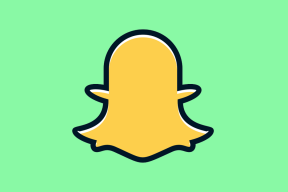Kako vstopiti v način za obnovitev na Apple TV
Miscellanea / / November 29, 2021
Od tega, da bi lahko demonstrirajte svoj iPhone ali iPad na televiziji za zagotavljanje možnost za ogled vaše galerije fotografij na velikem zaslonu, Apple TV je uporabna naprava – ko deluje. Včasih, če imate težave pri posodabljanju ali obnavljanju Apple TV-ja, je najbolje, da poskusite vstopiti v način za obnovitev, da opravite delo. Način obnovitve je le laični izraz za način DFU ali način posodobitve vdelane programske opreme naprave.

To v bistvu pomeni, da je v tem načinu Apple TV sposoben komunicirati z iTunes za posodobitev ali spreminjanje programske opreme, vendar brez nalaganja smiselnih komponent končnemu uporabniku. To je dovolj enostavno, vendar potrebuje kabel MicroUSB za povezavo naprave z iTunes na vašem Mac ali PC.
1. Povežite se z iTunes in znova zaženite
Izvlecite svoj zanesljiv kabel MicroUSB in ustrezen konec priključite na Apple TV, drugega pa v režo USB na vašem računalniku.
Opomba: Za delovanje Apple TV ni treba ostati povezan prek HDMI-ja z vašo televizijo ali biti priključen v električno vtičnico. Možno ga je povezati z iTunes, medtem ko je še vedno povezan s televizorjem, a da si malo olajšate življenje, zaenkrat izključite vse ostalo iz Apple TV-ja.
Zaženite iTunes, če se ne zažene samodejno. Apple TV bi moral biti videti normalno kot ena od vaših naprav. Zdaj je čas, da ga znova zaženete. To storite z daljinskim upravljalnikom Apple TV; pritisnite in držite obe tipki meni in dol tipke hkrati približno pet sekund, nato pa spustite. Upoštevajte, da Apple TV izgine iz iTunes.
2. Vstopite v način za obnovitev
Ko se Apple TV znova zažene in izpustite meni in dol gumbi, vstopite v način obnovitve (DFU). tako, da namesto tega držite pritisnjeno meni in Predvajaj/Pavza tipke hkrati še približno pet sekund. Apple TV se znova pojavi v iTunes.

iTunes vas obvesti, da je vaš Apple TV v načinu za obnovitev. Na tej točki imate samo dve možnosti: ali izvrzite Apple TV iz iTunes ali ga obnovite na tovarniške nastavitve, da odpravite morebitne težave.
3. Obnovite svoj Apple TV v iTunes
Ta korak ni obvezen. Če ste želeli vstopiti v način za obnovitev samo zato, da bi ubili nekaj časa ali dokazali svojemu pompoznemu, tehnično podkovanemu bratrancu, da ste kompetentni, čestitamo, uspelo vam je in vam ni treba iti naprej!
Če pa imate težave z Apple TV, je vredno obnoviti programsko opremo kot morebitni popravek. Ko je vaš Apple TV še vedno povezan, kliknite Obnovite Apple TV … v iTunes. Videti bi morali opozorilo, ki vas vpraša, ali ste prepričani, da želite to storiti, saj bo obnovitev naprave izbrisala »vse vaše medijske in druge podatke." Poleg tega se samodejno namesti najnovejša razpoložljiva posodobitev programske opreme obnova.

Kliknite Obnovi in posodobi nadaljevati. Postopek bo trajal nekaj minut, vendar ne zahteva nobenih drugih dejanj z vaše strani. Ko iTunes konča z obnavljanjem in posodabljanjem Apple TV, bi moral zapustiti način obnovitve in preiti v običajni način.
Če ne, odklopite napravo iz iTunes in jo znova priključite kot set-top box za vaš televizor, da zagotovite, da jo lahko zdaj normalno uporabljate. Ne pozabite klikniti Izvrzi Apple TV v iTunes, preden ga odklopite, da ga varno izvržete.